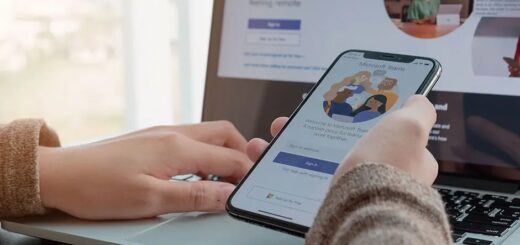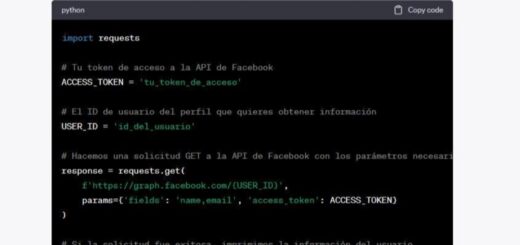Cómo probar ya Windows 11 Moment 3
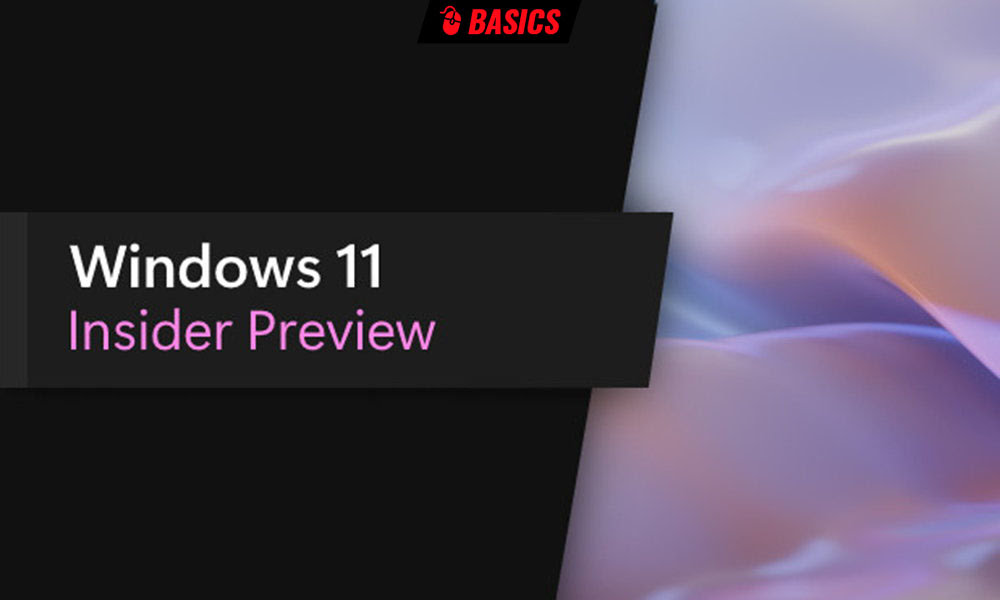
Windows 11 Moment 3, la próxima actualización del sistema, está en el tramo final de lanzamiento. Microsoft ha comenzado a desplegar una previa para probadores del canal Insider y -si no hay fallos críticos- se espera que en unas semanas esté disponible para todos los usuarios.
Si eres de los probadores compulsivos que te gusta manejar las últimas funciones o simplemente comprobar el estado de desarrollo de Windows, puedes habilitar tu sistema con la próxima actualización. Recuerda que está en fase beta, puede tener errores y no se recomienda para equipos destinados a producción.
Cómo probar Windows 11 Moment 3
Activar en Windows Update el «carril rápido» debería ser suficiente para habilitar las nuevas características en tu computadora. Otra manera es forzar la actualización con la herramienta ViveTool que usamos mucho en redacción para ofrecerte las últimas novedades de Windows, ya que puede habilitar funciones «ocultas», «secretas» o aquellas que simplemente están a prueba y no se han lanzado todavía al canal estable.
Muy sencillo como verás en este paso a paso:
- Descarga ViveTool de GitHub y descomprime el archivos .ZIP en una carpeta que tengas localizada para usarla después.
- Accede a la Terminal de Windows (modo administrador), por ejemplo desde el inicio rápido que se activa con el botón derecho del ratón sobre el botón de inicio.

- Abre el símbolo del sistema.

- Navega a la carpeta donde hayas descomprimido ViveTool. En el ejemplo D:\Vive.
- Escribe el código vivetool /enable /id:41655236.

- Reinicia tu computadora.
Ya deberías estar probando Windows 11 Moment 3. Microsoft ha publicado en su blog las principales novedades de la versión y en próximas semanas te ofreceremos un amplio especial de todo lo que ofrecerá.